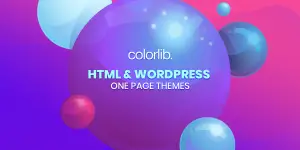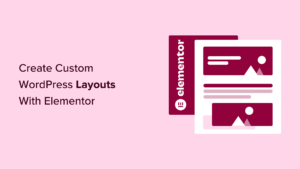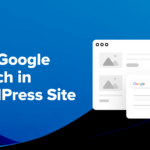DNS est synonyme de système de nom de domaine qui, vous l'avez compris, est un système utilisé pour contrôler vos domaines.
Le DNS peut être un sujet intimidant si vous n'êtes pas un développeur, sachez-le-moi, il y a des années, je redoutais d'avoir à modifier le DNS! Il y a beaucoup d'enregistrements différents avec des nombres, des noms et des valeurs et le système peut être un peu compliqué si vous êtes novice.
Mais n'ayez crainte, l'homme DNS est là! Ici, pour démystifier l’enchevêtrement sans fin des enregistrements A, des serveurs de noms et des valeurs MX, ce qui peut causer un mal de tête à beaucoup d’entre vous.
Qu'est ce que le DNS?
Je sais que j’ai dit qu’il s’agissait d’un système de noms de domaine, mais cela ne signifie probablement pas grand-chose pour un débutant, c’est donc une simple analogie. Le DNS est comme l'annuaire téléphonique d'Internet. Les noms de domaine sont stockés dans le répertoire et convertis en adresses IP à l'aide du système DNS pour servir les sites Web à ceux qui les visitent.
En ce qui concerne WordPress, DNS est généralement utilisé pour faire référence à ce que votre domaine affiche lorsqu'une personne le visite et à la manière dont il interagit avec différents services. Par exemple, votre enregistrement A détermine où votre site Web est hébergé et votre Enregistrements MX gérer vos emails.
Si votre enregistrement A pointe vers l'adresse IP de votre compte d'hébergement WP Engine (et que les fichiers et la base de données de votre site Web se trouvent là), votre domaine affichera le site Web de votre moteur WP Engine lors de la visite, à moins qu'aucune autre règle ne soit en place.
Enregistrement d'un domaine
Pour gérer le DNS, vous devez d’abord disposer d’un domaine. Commençons donc par le processus d’enregistrement de domaine, qui est extrêmement simple.
Pour enregistrer un domaine, vous devez rendre visite à quelqu'un qui les vend, comme Namecheap. Namecheap offre une protection gratuite de la confidentialité sur tous les domaines; il est donc naturel de le choisir si vous ne voulez pas que vos domaines soient séparés de votre hébergement.
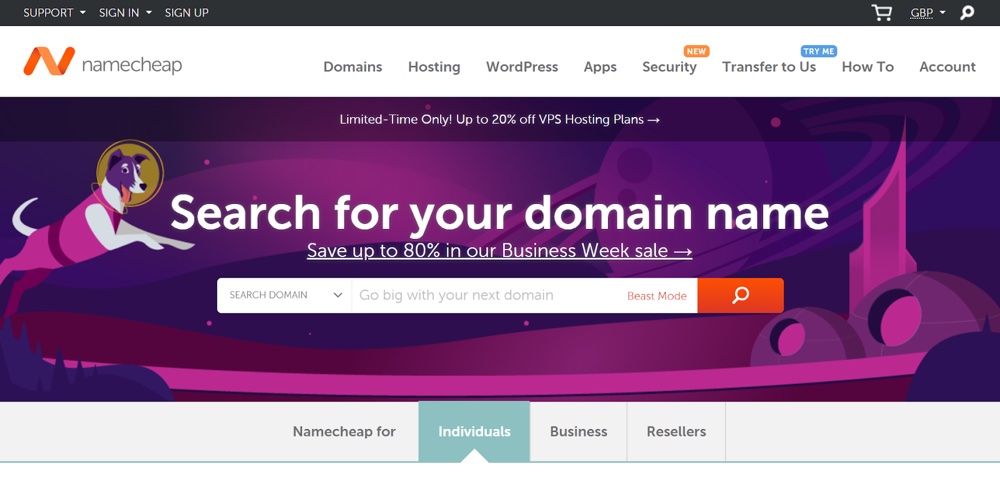
En ce qui concerne l’enregistrement de domaines, vous pouvez effectuer l’une des deux tâches suivantes:
- Enregistrez vos domaines auprès de quelqu'un comme Namecheap et hébergez votre site Web ailleurs.
- Enregistrez votre domaine au même endroit que vous avez acheté l'hébergement.
Certaines personnes vous recommandent d’héberger vos sites Web à un endroit donné et de stocker vos domaines ailleurs, à des fins de sécurité. Il serait alors difficile pour quelqu'un de prendre le contrôle de votre site Web et de votre domaine en même temps, en théorie.
J'ai des clients qui préfèrent tout garder sous un même toit pour une utilisation facile. Cela dépend vraiment de vos préférences personnelles et des niveaux de sécurité nécessaires en fonction du nombre de personnes qui auront accès à vos comptes et à quel titre.
Gérer le DNS
La gestion DNS est gérée de partout où le serveurs de noms résider. Si vos serveurs de noms résident chez votre registraire de domaine, connectez-vous simplement et accédez à la section Domaines, ou modifiez le DNS pour un domaine particulier.
Si vous ne connaissez pas encore les serveurs de noms et ne les avez pas modifiés, vous pouvez vous connecter à l’endroit où vous avez enregistré votre domaine pour modifier votre DNS.
Où que vous achetiez votre domaine, assurez-vous d'avoir contrôle de domaine complet. Certains des fournisseurs les moins chers du marché ne fournissent pas un contrôle de domaine complet, vous ne pourrez donc pas gérer tous les éléments de votre DNS. C’est quelque chose à clarifier avec le soutien avant de faire un achat si vous ne pouvez pas le vérifier sur le site Web des ventes.
En ce qui concerne la gestion de WordPress DNS, vous travaillerez probablement avec 4 enregistrements principaux.
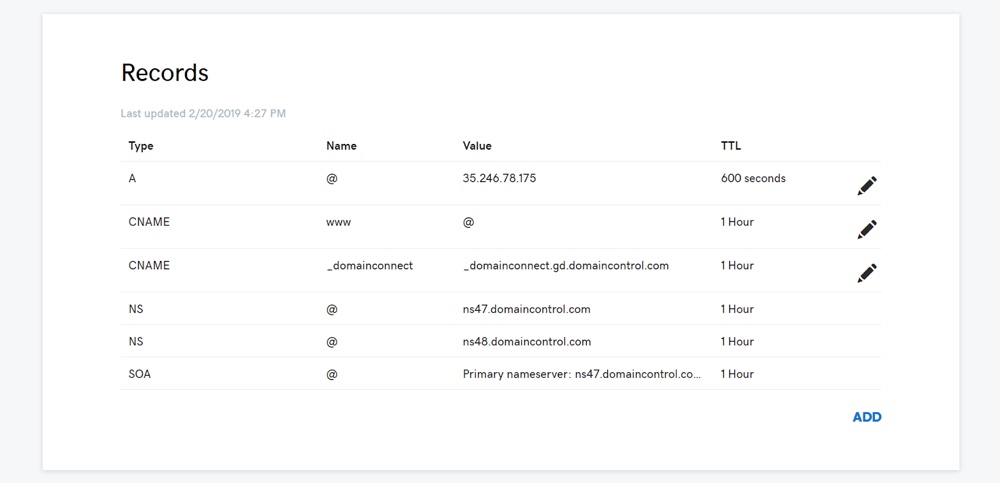
Un disque
Un contrôle des enregistrements où votre site Web est pointé. Le pointage d'un domaine indique au domaine d'afficher le site Web trouvé à l'emplacement. adresse IP. Vous pouvez utiliser l'enregistrement A pour diriger votre domaine vers un site Web hébergé ailleurs, sans modifier le reste des enregistrements.
Serveurs de noms
Les serveurs de noms contrôlent le fournisseur responsable du domaine DNS. En d'autres termes, si vous modifiez vos serveurs de noms, vous autorisez un autre fournisseur à gérer votre DNS. Changer de serveur de noms permettra à un autre fournisseur de gérer tous les enregistrements associés.
En fonction de la façon dont vous changez de serveur de noms, certains de vos enregistrements DNS peuvent être endommagés, mais il est possible de garder vos enregistrements identiques tout en passant d'un serveur de nom à un autre fournisseur. Faites toujours preuve de la plus grande prudence lorsque vous changez de serveur de noms pour cette raison. Si vous avez encore des doutes, demandez de l'aide.
CNAME Records
Les enregistrements CNAME sont généralement utilisés pour pseudonyme d'une adresse IP à une autre, par exemple lorsque vous souhaitez que votre enregistrement WWW A pointe vers votre enregistrement @ A. En d’autres termes, faites pointer www.votrewebsite.com vers votrewebsite.com.
MX Records
Les enregistrements MX gèrent l’e-mail de votre domaine, son origine et la façon dont il est reçu. L'utilisation de G Suite pour le courrier électronique est une tendance de courrier électronique populaire, par exemple, qui vous obligerait à définir vos enregistrements MX sur ceux nécessaires pour G Suite.
Domaines de pointage
Le pointage d'un nom de domaine est la tâche la plus courante liée au DNS que j'entreprenne. Cela implique de changer de domaine Un enregistrement vers une adresse IP différente, de sorte que le domaine charge un site Web stocké ailleurs.
Voici quelques exemples de cas où vous devrez pointer un domaine:
- Votre nom de domaine est stocké à un emplacement différent de celui de votre site Web.
- Vous souhaitez déplacer votre site Web vers un autre fournisseur d'hébergement
- Vous avez plusieurs noms de domaine que vous voulez tous pointer vers un seul endroit
Comment pointer un domaine
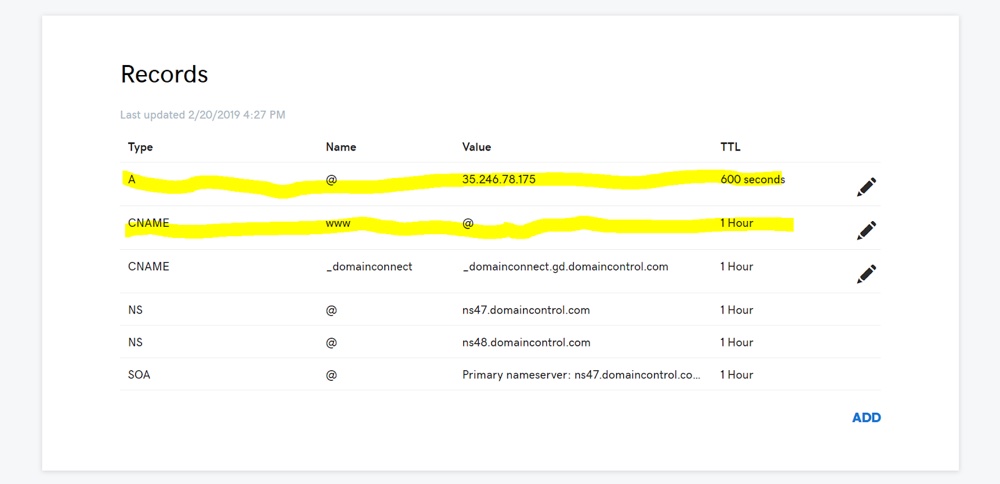
Voici les instructions étape par étape pour pointer un domaine:
- Tout d’abord, comprenez ce qui se passera si vous changez l’adresse IP de votre enregistrement A, ce qui indiquera votre domaine. Votre site Web existant cessera de s'afficher aux utilisateurs et, une fois votre DNS propagé (mis à jour), le site Web que vous avez à la nouvelle adresse IP s'affichera à vos utilisateurs.
- Vous avez besoin de l'adresse IP ou de l'adresse IP partagée du compte d'hébergement de destination. Vous pouvez y accéder en vous connectant à cPanel et en vérifiant les statistiques affichées à gauche.
- Un site Web WordPress correctement configuré doit être configuré dans le nouveau compte d'hébergement, avec les fichiers stockés en utilisant votre domaine en tant que sous-dossier ou en public_html s'il ne s'agit que du domaine du compte.
- Accédez au DNS du domaine que vous souhaitez désigner et modifiez l'enregistrement A pour @ et WWW. Définissez la valeur pour @ et WWW sur l’adresse IP partagée que vous avez obtenue de votre hébergement cPanel. Sinon, s'il existe un alias CNAME pour le WWW et que sa valeur est égale à @, il suffit de changer l'enregistrement @ et le WWW se mettra à jour automatiquement.
Redirection d'un domaine
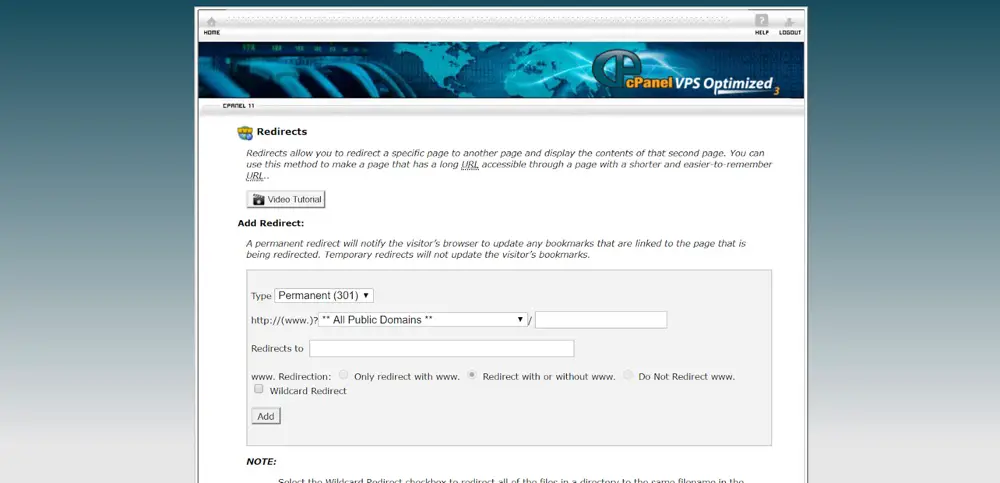
Ce n’est pas la même chose que de pointer un domaine, rediriger un domaine implique l’utilisation d’une configuration de redirection permanente 301 dans votre cPanel.
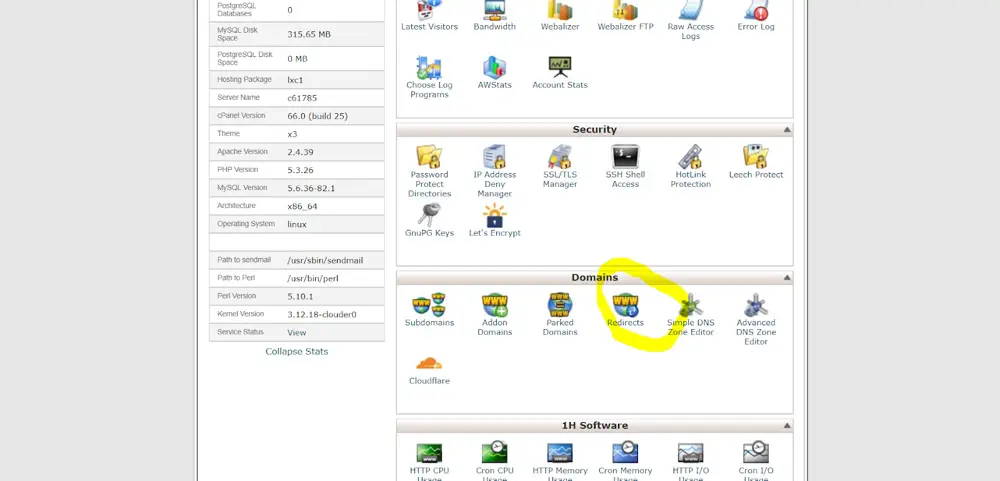
L'effet est identique, si un utilisateur visite old-domain.com, il sera envoyé sur new-domain.com, mais la différence réside dans la manière dont cela est réalisé.
C’est quelque chose à discuter avec votre spécialiste en référencement, si le référencement vous préoccupe lors de la gestion de vos redirections.
Gestion des domaines complémentaires
Saviez-vous que vous pouvez héberger plusieurs sites Web sur un seul plan d'hébergement? Si vous ne l’avez pas fait, vous allez vous régaler!
Un domaine add-on est un domaine ajouté à votre plan d'hébergement qui n'est pas le domaine principal, c'est-à-dire le domaine avec lequel vous avez ouvert le compte.
Les domaines complémentaires ont leurs propres sous-dossiers dans votre compte d'hébergement. Ils existent donc indépendamment de votre site Web principal. Ses fichiers se trouvent à la racine de votre compte dans public_html.
Pour gérer le DNS d'un domaine add-on, vous devrez suivre ces étapes
- Ajoutez un domaine à votre plan d'hébergement. Pour ce faire, accédez à votre cPanel, puis cliquez sur la section Domaines complémentaires. Pour le sous-domaine, si vous ne prévoyez pas d’en utiliser un, définissez-le sur "test" ou quelque chose de similaire.
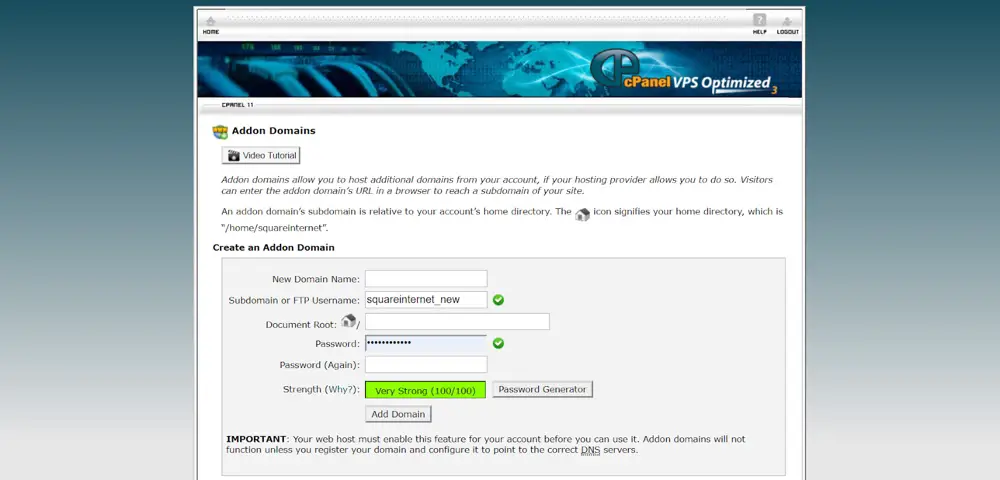
- Définissez l’enregistrement A pour le domaine add-on afin que sa valeur soit égale à la adresse IP partagée de votre plan d'hébergement
- Assurez-vous qu'un alias CNAME est en place pour l'enregistrement A WWW ou créez un enregistrement A pour WWW et réglez cette valeur sur l'adresse IP partagée de votre plan d'hébergement.
Nice et simple non? Rappelez-vous plus tôt que nous avons discuté des différentes façons de modifier les enregistrements DNS. L'enregistrement A gère ce qui s'affiche lorsque votre domaine est visité. Il s'agit donc d'une méthode simple pour héberger un site Web en tant que domaine complémentaire lorsque le domaine est géré ailleurs.
Changer vos serveurs de noms
Comme nous l'avons vu précédemment, vos serveurs de noms attribuent le contrôle de votre DNS à un fournisseur. La modification des serveurs de noms pour un domaine donne à un autre fournisseur la possibilité de gérer le DNS.
Passons donc en revue les étapes pour changer les serveurs de noms d’un domaine, si vous le souhaitez.
- Accédez au DNS de votre domaine en vous connectant à l’endroit où le domaine est stocké et en cliquant sur "gérer le domaine / gérer le DNS" ou en cliquant sur le domaine s’il se trouve dans une liste de domaines.
- Trouvez la section des serveurs de noms.
- Entrez les serveurs de noms du fournisseur de destination, puis cliquez sur mettre à jour.
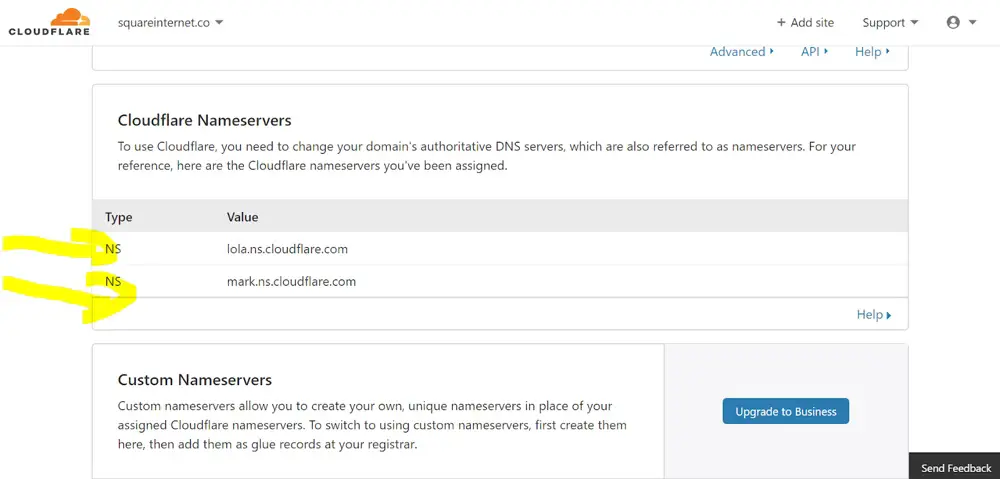
Si possible, sélectionnez l'option qui vous permet de garder votre DNS identique lors du changement de serveur de noms, afin que tout se produise dans cette instance si vous donnez à un autre fournisseur la possibilité d'apporter des modifications DNS ultérieurement.
Veuillez noter que le changement de serveur de noms peut prendre jusqu'à 24 heures et que, dans certains cas, votre DNS sera ingérable.
Propagation DNS
La première fois que vous appelez votre hébergeur lorsque votre site tombe en panne, vous entendrez probablement beaucoup le mot "propager" ou "propager" lorsqu'il vous proposera des solutions ou des solutions pour expliquer pourquoi votre site Web est tombé.
La propagation est un mot technique pour «mise à jour». Ce que votre fournisseur d’hébergement vous dit, c’est que votre DNS est «en cours de mise à jour», car une modification a été apportée à votre DNS (si le problème est lié à DNS, ce qui est souvent le cas).
Pour qu'un changement de DNS soit reflété par les fournisseurs de services Internet du monde entier, il faut du temps pour "propager". Les fournisseurs de services Internet de différents pays ont besoin de temps pour "enregistrer" votre site Web, puis mettre à jour leurs nœuds pour résoudre la nouvelle version de votre site Web, vider leur cache qui contient l'ancienne version de votre site.
Les sociétés d'hébergement vous diront que la propagation DNS peut prendre jusqu'à 48 heures. La vraie histoire est que cela ne prend presque jamais autant de temps. D'après mon expérience, la propagation DNS est généralement instantanée ou se produit en quelques minutes. Parfois, la mise à jour de votre DNS peut prendre des heures, mais le processus commence généralement en quelques minutes, dans la plupart des endroits.
En règle générale, si vous modifiez votre DNS et que vous ne voyez rien à l'aide d'un outil de propagation DNS au bout d'une heure, je vous suggère de vérifier auprès de votre fournisseur d'hébergement pour voir s'il y a un problème.
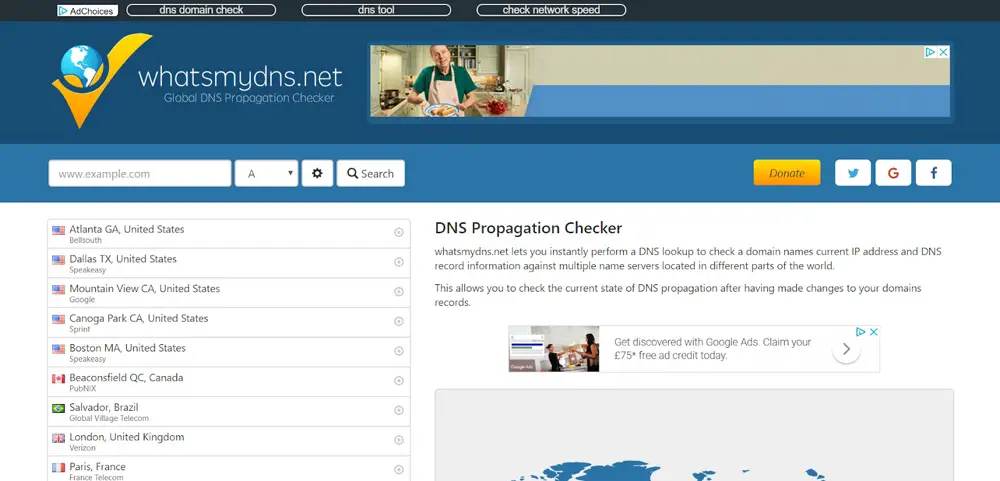
Mais n’ayez crainte, il existe un outil simple appelé What’s My DNS, que vous pouvez utiliser pour vérifier l’état de votre propagation DNS à tout moment. Il vous suffit de saisir votre nom de domaine et de sélectionner l’enregistrement que vous souhaitez vérifier à l’aide du menu déroulant.
Par conséquent, si vous souhaitez vérifier l’enregistrement A de votre domaine, vous devez taper your-website.com, puis cliquer sur Rechercher, car l’enregistrement A est sélectionné par défaut.
Vous pouvez utiliser cet outil pour vérifier les enregistrements A, les enregistrements MX, les serveurs de noms que vous nommez.
La relation entre les domaines et le courrier électronique
Plus tôt j'ai expliqué que Enregistrements MX gérer les emails pour un domaine, ce qui est assez simple.
Cependant, les gens oublient souvent que vos enregistrements MX peuvent être écrasés par un changement de serveur de noms, ce qui peut endommager vos courriels.
Les ruptures d'enregistrement MX se produisent généralement lors du changement de serveur de noms ou lors du transfert d'un domaine. Lorsque vous effectuez l’une des opérations ci-dessus, il est essentiel de vous assurer que le DNS de votre domaine reste identique, en particulier les enregistrements MX si vous consultez des courriers électroniques. Dans de nombreux cas, lorsque vous changez de serveur de noms ou effectuez un transfert de domaine, vous avez la possibilité de gérer le DNS à partir du compte de transfert.
Comme précaution, toujours effectuez une capture d’écran du domaine DNS lors du changement de serveur de noms ou d’un transfert de domaine afin de pouvoir le restaurer manuellement si quelque chose se cassait ou ne fonctionnait pas comme prévu.
Lorsque vous changez de serveur de noms, votre DNS peut s’aligner sur le DNS par défaut d’une société d’hébergement. Par exemple, j'ai récemment traité d'un problème dans lequel un serveur de noms de domaine géré par une société d'hébergement mais était enregistré auprès de GoDaddy.
Comme je connaissais déjà ce processus, je savais que le DNS serait défini sur le DNS par défaut de GoDaddy une fois que les serveurs de noms seraient mis à jour pour utiliser les serveurs de noms GoDaddys. Je savais que cela aurait pour effet de détruire le site Web et de casser les courriels, car l'enregistrement A serait défini sur Parqué et les enregistrements MX sur ceux par défaut de GoDaddy, plutôt que sur G Suite. J'ai donc dû recréer manuellement les enregistrements A et MX que j'ai copiés à partir de l'ancien hôte. Heureusement, ce processus est très rapide et peut généralement être effectué avant que votre DNS ne se propage si vous êtes sur la balle.
La relation entre cache et DNS
La mise en cache est une arme à double tranchant, elle peut générer de grandes augmentations de vitesse pour votre site Web, mais elle peut également être une source de frustration pour le DNS et l'affichage de la «véritable version en direct» de votre site Web.
La mise en cache WordPress stocke une version de votre site Web et l'affiche à vos visiteurs, ce qui accélère le processus car il dispose déjà d'une version préchargée de votre site.
Le problème, c’est que lorsque vous apportez à votre site Web des modifications qui ne sont pas cohérentes avec la version en cache, vous affichez une ancienne version de votre site Web.
Cela peut être frustrant lorsqu’il s’agit de DNS lorsque vous avez besoin de savoir à quoi ressemble votre site Web lorsqu’il est chargé à partir d’un autre emplacement, c’est-à-dire un nouvel hôte.
Supposons que vous veniez de modifier votre enregistrement A et de diriger votre site Web vers un nouvel hôte. Il peut sembler que tout va bien, mais vous pouvez peut-être consulter une version en cache de votre site Web et des erreurs pourraient s’afficher pour les utilisateurs qui n’ont jamais visité votre site Web, car ils n’ont pas accédé à la version en cache.
C’est pourquoi il est important de comprendre le cache et de savoir comment vider votre cache. Vider votre cache, c'est vider votre cache. Ainsi, une nouvelle version actuelle de votre site Web peut être mise en cache (préchargée) et diffusée aux visiteurs. La nouvelle version actuelle de votre site Web devrait apparaître à la fois pour vous et pour tous les visiteurs.
Pour vider votre cache, procédez comme suit:
- Déterminez le nombre de caches que vous devez vider. Si tu as un plugin de mise en cache, c’est un cache. Vous pourriez avoir un cache du serveur, par exemple, de nombreux hôtes mettent en cache au niveau du serveur. Il pourrait aussi y avoir un Cache CDN via Cloudflare si votre site Web utilise Cloudflare. Consultez notre guide complet sur la façon de vider votre cache WordPress pour plus de détails.
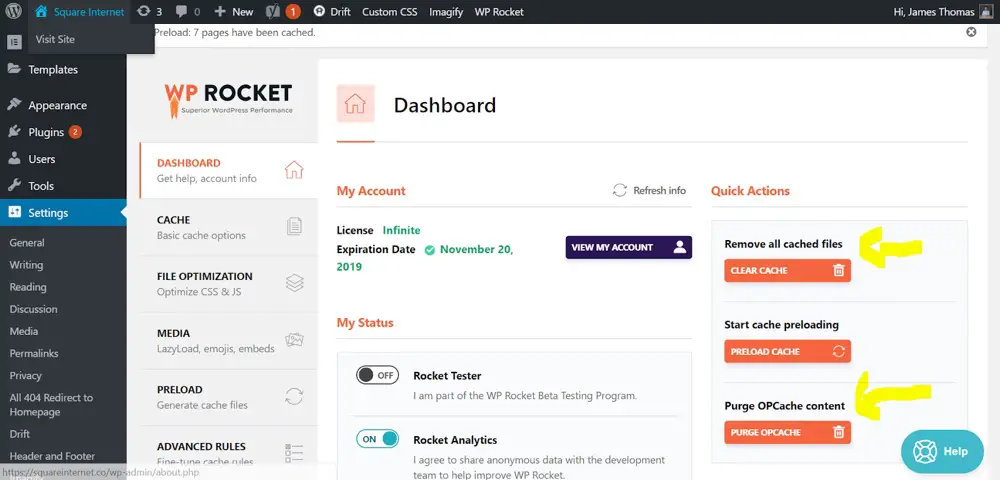
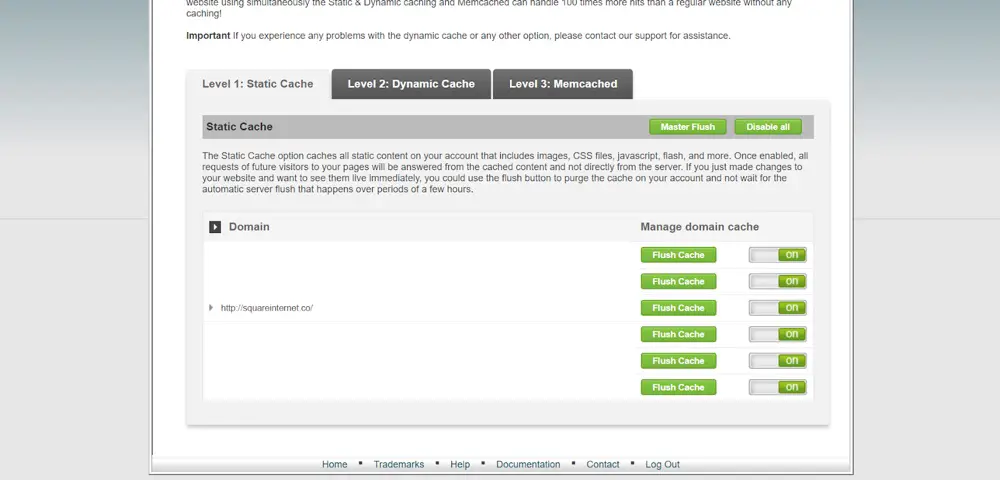
- Videz chacune de vos caches. Si vous utilisez un plugin, il y aura une option dans le CMS dans Paramètres / Outils ou dans un tableau de bord WordPress. section pour ce plugin. Pour ce faire, utilisez cPanel et Cloudflare dans la section "Caching".
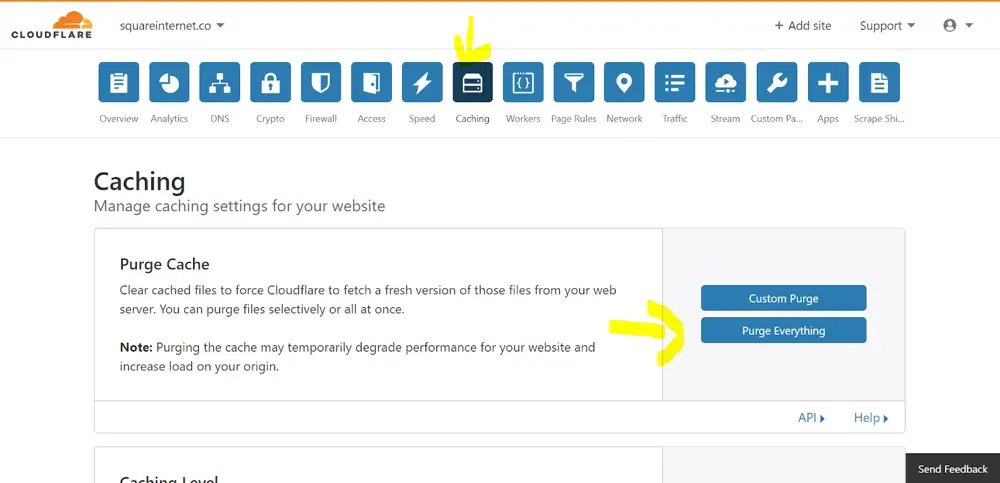
- Difficile d'actualiser votre site web. Une actualisation matérielle de Google Chrome est effectuée en maintenant la touche CTRL enfoncée, puis en cliquant sur le bouton d'actualisation. Cela chargera votre site Web sans le cache et devrait dans la plupart des cas vous montrer l'état actuel de votre site Web. Si vous essayez de surveiller un changement DNS particulièrement important, je vous recommande également de vider votre cache et vos cookies, et peut-être d'essayer d'afficher le site Web sur un appareil sur lequel il n'a jamais été consulté auparavant, juste pour être sûr, en plus de toutes les étapes au dessus de.
Gestion du DNS via un CDN
Un réseau de distribution de contenu, ou CDN, est un réseau de serveurs et de centres de données répartis dans le monde entier qui fournit à vos visiteurs une version de votre site Web à partir du centre de données le plus proche.
Laissez-moi expliquer. Par exemple, votre site Web est hébergé sur un serveur basé à Londres. Si un visiteur américain arrive sur votre site Web, il doit accéder à un serveur basé à Londres qui lui renverra les données nécessaires au chargement de votre site Web.
Si votre site Web utilise un CDN tel que Cloudflare, ce visiteur sera plutôt dirigé vers un serveur plus proche d'eux basé aux États-Unis. Cela signifie que votre site Web se charge plus rapidement et qu’ils ne doivent pas attendre que les données leur parviennent de Londres.
Cela semble brillant, et dans l’ensemble, c’est vrai, mais cela ajoute une couche supplémentaire de complexité à la gestion de votre DNS. Les services tels que Cloudflare étant devenus très populaires, je me trouve souvent en train d’aider mes clients à résoudre les problèmes de DNS impliquant Cloudflare. C’est pourquoi j’ai inclus cette section pour vous permettre de résoudre vos problèmes de DNS liés aux CDN.
Comment ça marche?
Fondamentalement, pour que Cloudflare fonctionne, vous devez leur laisser gérer vos serveurs de noms. Rappelez-vous plus tôt, nous avons parlé de serveurs de noms déterminant qui gère le DNS d'un domaine?
Cela signifie que si vous modifiez votre DNS en dehors de Cloudflare, il ne sera pas pris en compte. C’est la cause de nombreux maux de tête pour ceux qui ne peuvent pas comprendre le fonctionnement des serveurs de noms.
Cloudflare étant responsable de votre DNS pendant son utilisation, vous devez modifier votre DNS dans Cloudflare pour que les modifications prennent effet.
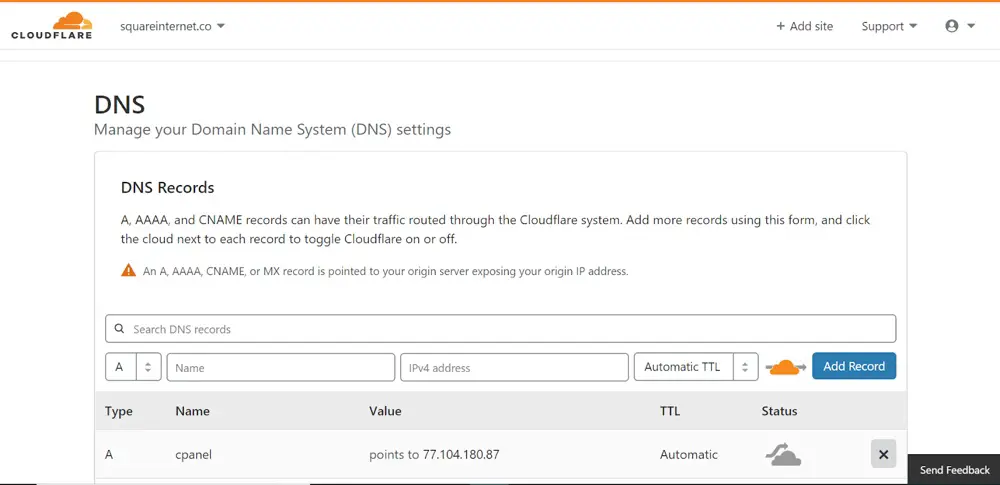
Si vous redéfinissez vos serveurs de noms sur votre hôte ou sur votre registraire de domaine, Cloudflare cessera de fonctionner et vous pourrez à nouveau apporter des modifications DNS à partir de l'un de ces emplacements.
Si vous ne savez pas ce qui se passe avec vos serveurs de noms, vous pouvez utiliser What’s My DNS pour vérifier. Il suffit de sélectionner NS dans la liste déroulante indiquée dans l'image ci-dessous.
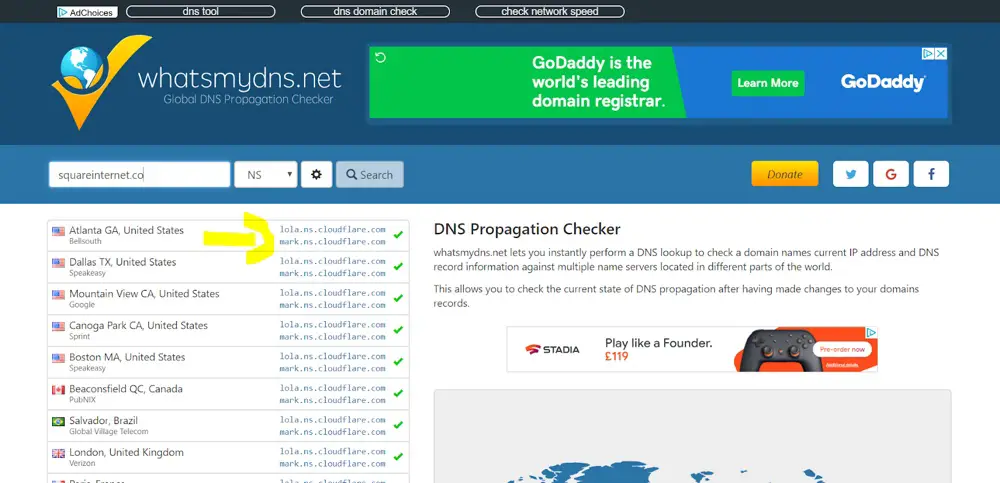
Pro Tip: Aperçu des modifications DNS
Et maintenant, il est temps de donner un pourboire professionnel que vos développeurs et sociétés d’hébergement connaissent, mais ne partagent pas souvent avec vous.
En utilisant le fichier hosts, vous pouvez prévisualiser les modifications apportées au DNS avant de les apporter. Ceci est particulièrement utile lorsque vous déplacez votre site Web vers un nouvel hôte.
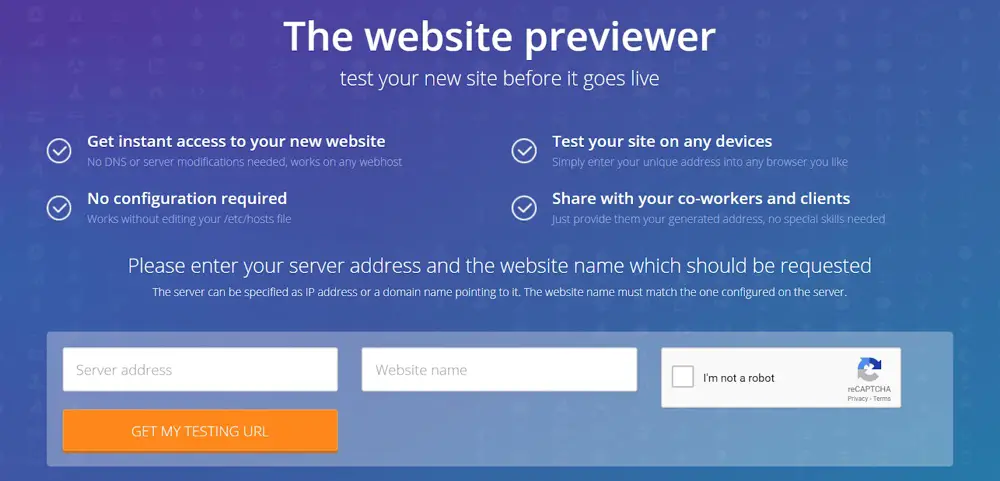
Votre fichier hosts mappe un hôte sur des adresses IP. Il peut être utilisé pour que votre ordinateur affiche un site Web comme si son enregistrement A était défini sur quelque chose qui ne le serait pas. Cependant, le fichier hosts.file peut être un peu déroutant / maladroit, il existe donc un outil en ligne que vous pouvez utiliser et qui est encore plus facile, appelé hosts.cx.
Utilisation de hosts.cx pour prévisualiser le DNS mis à jour
Cet outil vous permettra de visualiser et d’éditer votre site Web sur un hôte différent, sans mettre à jour votre enregistrement A. Il fait tout ce que fait le fichier .hosts, sans les tracas.
Pour utiliser hosts.cx, suivez les étapes ci-dessous:
- Dupliquez votre site Web à votre nouvel hôte. Assurez-vous que les fichiers et la base de données sont exportés et configurés correctement, et que vous suivez les étapes nécessaires pour connecter vos fichiers et votre base de données (édition .wp-config, etc.).
- Ouvrez hosts.cx
- Une fois que votre site Web est configuré sur votre nouvel hôte, saisissez l'adresse IP partagée du compte cPanel de votre nouvel hôte.
- Où il demande l'adresse du serveur sur hosts.cx, collez l'adresse IP partagée
- Pour le nom du site Web sur hosts.cx, tapez le nom de domaine de votre site Web.
- Cliquez sur "Obtenir mon URL de test" et vous pourrez prévisualiser votre site Web au fur et à mesure de son rendu à l'aide du nouvel hôte.
Ce qui est génial avec cet outil, c’est qu’il vous permet de déboguer des bogues et d’apporter des modifications à votre site Web sur le nouvel hôte, sans le pointer.
Vous pouvez vous connecter à votre tableau de bord WordPress à l'aide de l'URL hosts.cx générée. Tout ce que vous ferez sera enregistré dans les fichiers / la base de données comme si votre site Web était déjà en ligne sur le nouvel hôte. C'est absolument essentiel pour les migrations WordPress délicates et c'est un outil que j'utilise régulièrement.
DNS en un coup d'œil
En résumé, voici les points les plus importants à retenir de cet article et à appliquer lorsque vous travaillez avec WordPress DNS.
- L’enregistrement A est le plus souvent utilisé pour «pointer» votre site Web vers un fournisseur d’hébergement pour y afficher un site Web.
- En cas de doute, lors de la modification du DNS, que vous ne visualisez pas le résultat attendu, effacez votre cache au niveau du serveur, du plug-in et du CDN (si vous en avez un).
- La plupart des DNS se propagent en quelques minutes à une heure. Les directives indiquent que cela peut prendre jusqu’à 24 heures, mais si vous n’avez constaté aucune modification au cours de l’heure, videz toutes vos caches et revérifiez auprès de votre service d’hébergement que tout fonctionne comme prévu et que rien n’empêche le processus.
- Toujours utiliser hosts.cx pour prévisualiser vos modifications DNS avant de les appliquer sur le site Web / domaine en direct. Vous pouvez utiliser hosts.cx pour déboguer / résoudre tout problème au lieu d’avoir à «combattre le feu» sur le site Web en direct.
- N'oubliez pas de réémettre des certificats SSL à l'aide de Let’s Encrypt lors du basculement vers un nouvel hôte.
Avez-vous des questions sur la modification ou la gestion de votre DNS? Ou peut-être avez-vous quelques conseils à ajouter? Laissez un commentaire ci-dessous!